win10自动锁屏壁纸关闭教程
win10自动锁屏壁纸关闭教程
win10的自动锁屏功能还可以让我们选择自己喜欢的壁纸,但是如果使用默认壁纸很可能会出现我们不想要的图片或者广告等,这时候我们就可以关闭自动锁屏壁纸了,只需要在个性化设置中就可以进行,下面一起来看看吧。
win10自动锁屏壁纸关闭教程
1、首先点击左下角“开始”,再点击“设置”
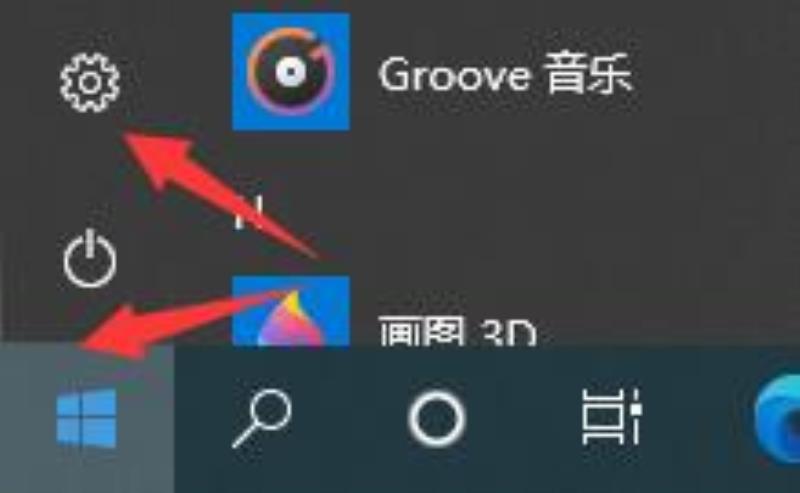
2、然后选择“个性化”
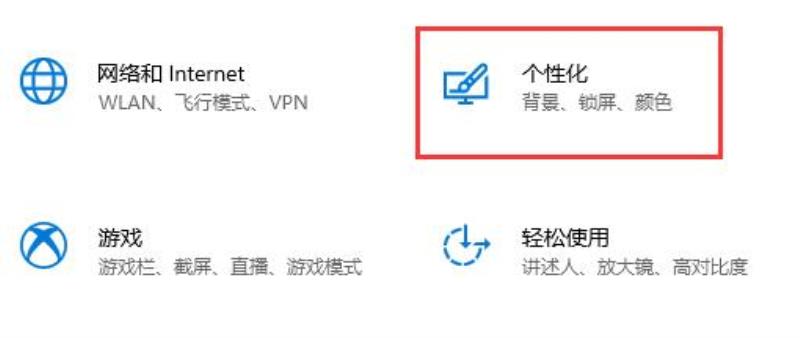
3、点击左边一栏里面的“锁屏界面”
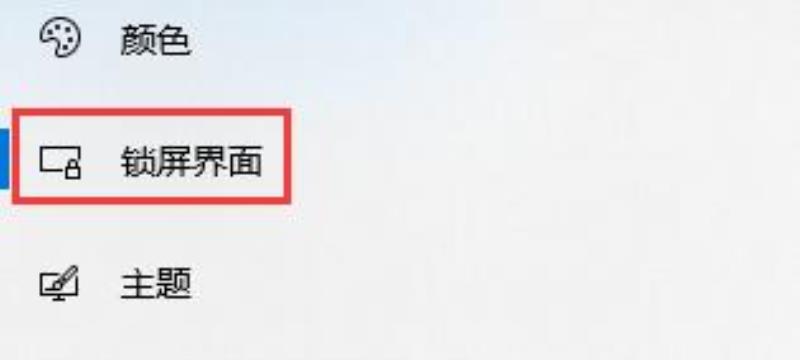
4、选择下方的“屏幕保护程序设置”
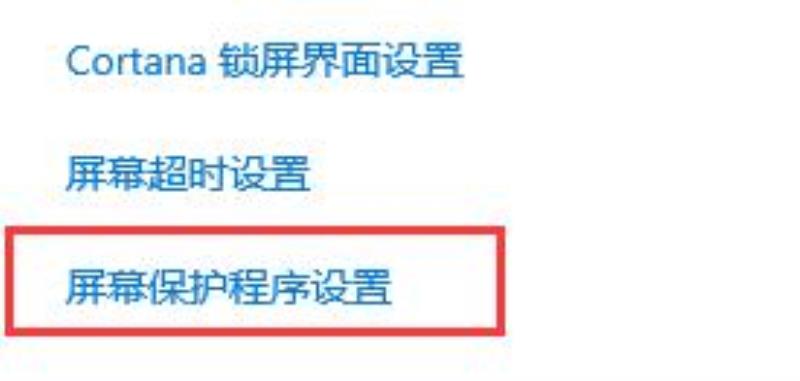
5、将图示位置更改为“无”即可。
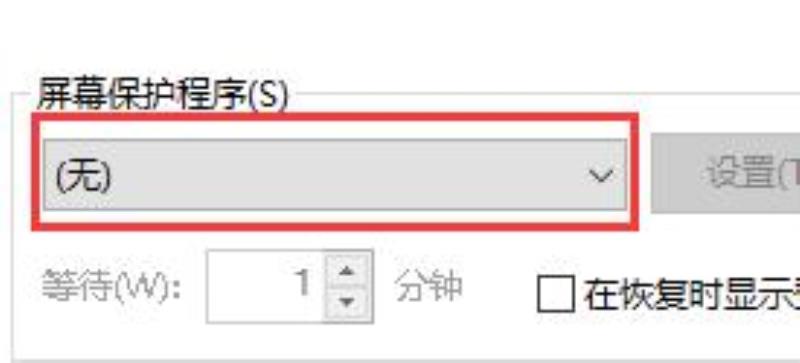
win10如何彻底关掉自动锁屏
以Dell G3 3590 笔记本为例,操作如下:
1、首先,鼠标右键单击桌面,弹出右键菜单,选择显示设置,并进入。
2、进入win10设置页面,选择电源和睡眠。
3、进入电源和睡眠页面,进行屏幕时间设置。
4、将屏幕在使用电池电源情况下以及在接通电源情况下设置为永不关闭。
5、进行电脑睡眠时间设置。电脑在使用电池电源情况下以及在接通电源情况下设置为永不睡眠。
win10怎么关闭屏保?
方法/步骤
1,点击“开始”菜单,点击设置。
2,选择“个性化”,点击“锁屏界面”。
3,点击“屏幕保护程序设置”,屏幕保护程序设置成“无”
4,设置好后,点击“应用”,点击“确定”即可。
Win10如何关闭锁屏界面
Win10在锁屏界面上加入了华丽的效果,不过开机启动后我们当然希望以更快的速度进入系统,那么Win10如何关闭锁屏界面呢?我为大家分享了Win10关闭锁屏界面的 方法 。
Win10关闭锁屏界面方法一:组策略
1、打开?本地组策略编辑器?窗口,依次定位到?计算机配置 ? 管理模板 ? 控制面板 ? 个性化?,然后在右侧窗口中找到?不显示锁屏?配置项。
2、双击该配置项打开配置窗口,选中?已启用?,确定,关闭窗口。
3、这样就取消了锁屏界面,即使按Win + L快捷键锁屏也不再显示锁屏界面,而是直接显示登录界面。
如果想要恢复锁屏界面,只需把组策略中的该配置项重新配置为?未配置?或?已禁用?即可。
Win10关闭锁屏界面方法二:修改注册表
WIN+R打开?运行?,输入?gpedit.msc?回车。
在打开的?本地组策略编辑器?中,找到计算机配置--管理模版--控制面板--个性化下面的?不显示锁屏?,并双击打开?不显示锁屏?
弹出窗口中选?已启用?,?应用?,?确定?。至此,已锁屏给处理掉了。下面来讲讲如何设置如何自动登陆!,之后启动就能直接进入无锁屏的系统啦!
WIN+R打开?运行?,输入?netplwiz?回车。
弹出来的窗口中,去除?要使用本计算机,用户必须输入用户名和密码?前面的?,并点击?应用?。
在弹出窗口中点?确定?,再按?确定?即可。
win10系统怎么关掉锁屏壁纸
1、打开计算机,点击C盘--Windows--Web--Wallpaper--Windows 10,删除不需要的背景图片;
2、若弹出“文件访问被拒绝”框,点击“继续”即可。
PS:大家也可以将喜欢的图片放到该文件夹然后设置为锁屏壁纸。
声明: 我们致力于保护作者版权,注重分享,被刊用文章因无法核实真实出处,未能及时与作者取得联系,或有版权异议的,请联系管理员,我们会立即处理,本站部分文字与图片资源来自于网络,转载是出于传递更多信息之目的,若有来源标注错误或侵犯了您的合法权益,请立即通知我们(管理员邮箱:daokedao3713@qq.com),情况属实,我们会第一时间予以删除,并同时向您表示歉意,谢谢!
相关推荐
-
家庭版win10网速限制设置在哪
家庭版win10网速限制设置在哪在win10家庭版中我们的网络速度限定设置为我们提供了精细化调控网络连通性的可能,通过这类管理策略,我们能够精确地掌控特定应用程序或硬件终端所占用的网络传输带宽,那么到底该怎么设置呢。 家庭版win10网速限
-
win10搜索框缩小教程
win10自带的搜索框,用户觉得在任务栏中有些太大了,很是碍事,问win10搜索框怎么缩小,一般只要将它变成图标状就是缩小,下面一起看看详细的win10搜索框缩小教程吧。win10搜索框怎么缩小:1、右击任务栏,弹出多项功能。 2、在其中找
-
win10升级出错修复方法
不少用户在电脑上升级win10系统的时候很多都遇到了升级出错的情况,今天就给你们带来了win10升级出错修复方法,如果你也遇到了出错的情况就快来学习一下吧。win10升级出错如何修复:1、右击桌面的此电脑,进入“属性”。 2、进入后选择“控
-
win10系统怎么进行远程连接
远程连接可以让我们控制远在千里之外的电脑,方便我们远程处理问题,win10系统拥有自带的远程连接功能,通过命令可以快速的打开远程连接,下面就是win10系统进行远程连接的方法教学。win10系统怎么进行远程连接:1、打开运行窗口。 2、输入
-
win10版本如何回退文件详细方法
在我们使用win10系统的时候,有部分用户更新版本后却不喜欢或者是操作不习惯,就想要退回以前的版本。那么今天小编就来告诉大家回退到以前版本的方法。win10版本如何回退文件:ps:win10版本文件退回需要事先开启文件历史记录,如果没有开启
-
win10安装语言包卡住
对于Windows 10系统,其自带的语言包功能非常实用,许多用户为了满足工作需求,往往会为电脑安装多元化的语言包。然而,在安装过程中,有些用户会遇到系统一直处于挂起状态,最终未能成功安装的情况,那么这个问题到底是什么原因导致的呢?针对这个
-
win10桌面便签怎么添加
在Windows 10操作系统的强大特性中,内置了极为简便实用的便笺工具,允许我们轻松记录诸如工作计划以及待处理事项等信息,从而极大地方便了日常工作的开展与管理,但是很多小伙伴们还是不知道如何添加便签到桌面。win10桌面便签添加方法1、首
-
win10批量重命名文件有时候失败怎么办
在面对多个文件重命名工作的时候,win10用户往往会选择批量重命名操作,但由于很多时候在操作的时候出现操作失败的情况,今天小编帮助大家解决这个问题。win10批量重命名文件有时候失败怎么办1、首先在自定义命名时,输入名称之后,用户需要点击目
-
window10系统怎么添加扫描仪
在您的Windows 10电脑之上欲启用扫描功能,首当其冲便是将扫描仪设备正确地进行添加。然而,随着Windows 10操作界面上的诸多变革,可能会导致新用户们对此感到迷茫,无法准确知道如何进行设备的添置。实际上,这个过程并不复杂,只要按照
-
win10邮件添加账户没反应解决教程
win10邮箱是win10系统自带的邮箱,作用很大有着很多的商务用途,但是很多的用户在使用的时候都出现过添加账户却没反应的情况,今天就给大家带来了详细的解决方法。【win10邮箱常见问题】win10邮件添加账户没反应:方法一、系统设置 1、

